Herstel alle gegevens van uw iOS-apparaten, iTunes en iCloud-back-up.
Krijg apps en gegevensscherm en herstel bestanden eenvoudig op uw iPhone
U zoekt misschien naar "Waar is de Apps en Gegevens scherminstelling op mijn iPhone?" Of u nu gegevens wilt herstellen van back-ups of uw oude iPhone nieuw wilt maken, wat het ook is, het is gemakkelijk om erop te komen. Als u echter een oude iPhone-gebruiker bent, is het pad om er toegang toe te krijgen op de een of andere manier angstaanjagend en is het herstellen van bestanden strikt selectief. Gelukkig bent u hier terechtgekomen! Blijf dit artikel tot het einde lezen en verken de informatie over deze instelling en de manieren om op het Apps en Gegevens scherm van de iPhone te komen.
Gidslijst
Deel 1. Hoe u apps en gegevensscherm op een oude iPhone kunt krijgen Deel 2. Waar zijn apps en gegevensscherm op een nieuwe iPhone Deel 3. De stappen om de iPhone te herstellen na het verkrijgen van apps en gegevensscherm Deel 4. Gemakkelijke manier om de iPhone te herstellen zonder apps en gegevensscherm Deel 5. Veelgestelde vragen over apps en gegevensscherm op iPhoneDeel 1. Hoe u apps en gegevensscherm op een oude iPhone kunt krijgen
Als u om wat voor reden dan ook uw gebruikte iPhone wilt configureren en niet weet hoe u terug moet gaan of opnieuw toegang moet krijgen tot het scherm Apps en gegevens, hoeft u zich geen zorgen te maken; dit artikel heeft je gedekt! De stappen die ik u nu ga laten zien, verwijderen uw standaardinstellingen, inclusief netwerkinstellingen, het toetsenbordwoordenboek, locatie-instellingen, privacy-instellingen, Apple Pay-kaarten, enz. Dus eigenlijk verandert u in een nieuwe telefoon. Hier zijn de stappen om dit te doen:
Stap 1Open die van je iPhone Instellingen app en tik Algemeen.
Stap 2Blader en tik op de Opnieuw instellen keuze. Tik vervolgens op Wis alle inhoud en instellingen.
Stap 3Uw iPhone wordt dan opnieuw opgestart en brengt u terug naar het Apps en gegevens scherm. Op zijn punt kunt u de instellingen opnieuw instellen, inclusief Herstellen vanaf iCloud, Herstellen vanaf iTunes Backup, Instellen als nieuwe iPhone, enz.
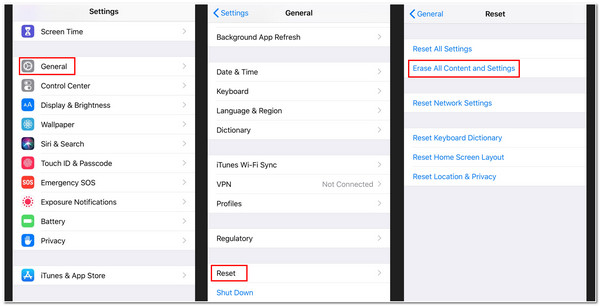
Deel 2. Waar zijn apps en gegevensscherm op een nieuwe iPhone
In tegenstelling tot het eerste deel van dit artikel is het openen van het Apps en Data scherm eenvoudig als u een nieuwe iPhone gebruikt en instelt. Dit proces zal waarschijnlijk toegang geven tot het Apps en Data scherm zonder data te verwijderen of standaardinstellingen te resetten. Wanneer u uw nieuwe iPhone of iPad voor het eerst start, zal de iPhone u begroeten met "Hallo" op uw scherm. Vervolgens zal een reeks instructies op het scherm worden geprojecteerd, en u moet volgen en degene kiezen die past bij uw wensen; dit omvat het kiezen van de voorkeurstaal, landen of regio's, Wireless Fidelity of Wi-Fi, en het instellen van Touch en Face ID's. Ten slotte komt u direct bij de Apps en Data scherm iPhone instellingen na die instellingen. Dit zijn de dingen die u zult zien.
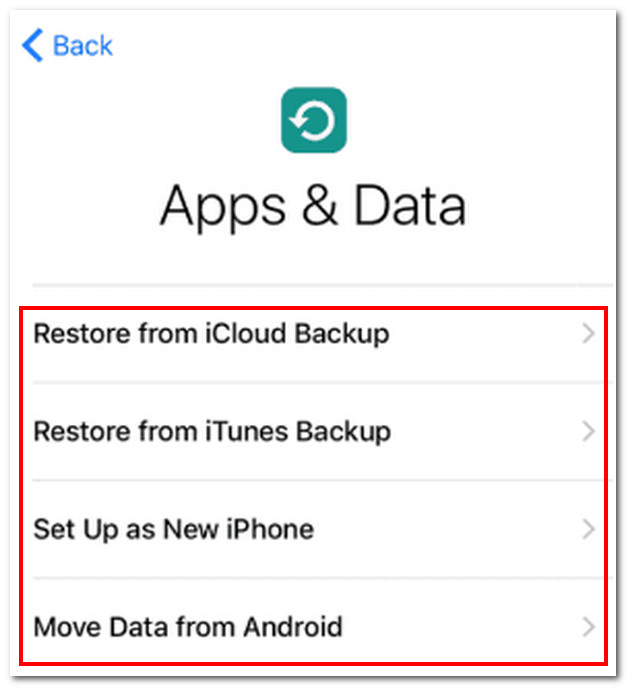
Nogmaals, Apps en gegevens maken deel uit van een initiële installatieprocedure waartoe u toegang kunt krijgen via een nieuwe en niet-ingestelde iPhone of door de eenvoudige stappen van Deel 1 te volgen.
Deel 3. De stappen om de iPhone te herstellen na het verkrijgen van apps en gegevensscherm
Misschien wilt u de bestanden nog steeds bij u hebben, of u ze nu naar uw nieuwe iPhone wilt overbrengen of dat u de oude back-up wilt hebben en een totaal verlies van uw bestanden wilt voorkomen. Wat het doel ook is, het maken van back-ups en het herstellen van gegevens is een goede manier om ze te behouden. In het scherm Apps en gegevens zijn er twee opties die u kunt kiezen om gegevens te herstellen Gegevens herstellen vanuit iCloud-back-up En Herstellen vanuit iTunes-back-up.
Om gegevens van iCloud te herstellen, volgen hier de eenvoudige stappen:
Stap 1Als u een geheel nieuwe iPhone gebruikt en u zich al in het scherm Apps en gegevens bevindt, tikt u op Herstellen vanuit iCloud-back-up. Als u een oude iPhone gebruikt, raadpleeg dan de stappen in deel 1 van het artikel om door te gaan met de sectie Apps en gegevens voor de eerste installatie.
Stap 2Log in op uw iCloud-account en kies vervolgens de back-ups die u wilt herstellen in de lijst met back-ups.
Stap 3Wacht tot de voortgangsbalk klaar is. Dit kan enkele minuten tot een uur duren, afhankelijk van de bestandsgrootte en het aantal bestanden dat u wilt herstellen.
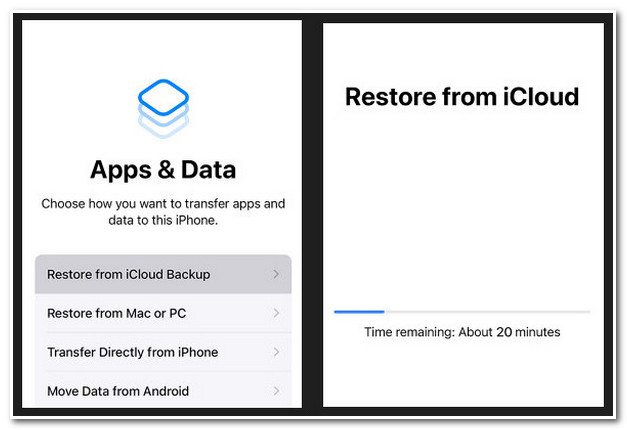
Aan de andere kant zijn hier de eenvoudige manieren om gegevens via iTunes te herstellen:
Stap 1Sluit uw iPhone aan op uw computerapparaat, waar u een oude iTunes-back-up hebt gemaakt met behulp van een USB-poort en start iTunes. Nadat u uw iPhone hebt aangesloten, klikt u op uw apparaat -pictogram en u ziet er wat informatie over.
Stap 2Ga naar de Back-ups optie en vink het aan Back-up terugzetten knop.
Stap 3Kies daarna uit de lijst met back-ups die u wilt herstellen en vink het vinkje aan Herstellen knop. Wacht tot het proces is voltooid. Houd er rekening mee dat u tijdens het proces uw iPhone niet moet loskoppelen.
Stap 4Houd de iPhone bovendien aangesloten totdat deze opnieuw opstart en wacht vervolgens tot deze met iTunes is gesynchroniseerd.
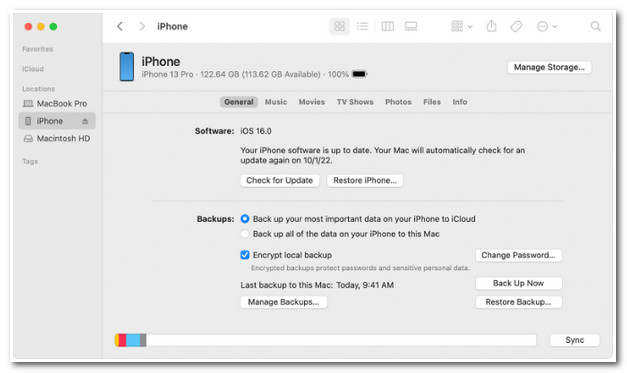
Houd er rekening mee dat voor beide processen in de initiële instellingen van het Apps- en Gegevensscherm van de iPhone u een volledige back-up op uw iPhone moet herstellen, wat betekent dat u geen specifieke gegevens kunt selecteren die u wilt herstellen uit uw vorige back-ups.
Deel 4. Gemakkelijke manier om de iPhone te herstellen zonder apps en gegevensscherm
Wist u dat u de gegevens van uw iPhone vanaf uw vorige back-ups kunt herstellen zonder het configuratiegedeelte van het scherm Apps en gegevens te gebruiken? Ja, dat kan door gebruik te maken van 4Easysoft iPhone-gegevensherstel. Met deze tool kunt u uw eerdere back-ups herstellen en gegevensback-ups maken. Bovendien kunt u eenvoudig en snel een voorbeeld bekijken en gegevens selecteren waarvan u een back-up wilt maken. Bovendien ondersteunt het de mogelijkheid om gegevens van uw computer te herstellen en te extraheren vanuit iTunes en iCloud, ongeacht of deze beschadigd of verloren zijn gegaan.

Ondersteun verschillende iOS-apparaatversies of modellen van iPhones, iPads en iPods.
Geschikt voor het herstellen van uw iPhone/iPad/iPod-gegevens in verschillende scenario's, of het nu gaat om fabrieksinstellingen, gegevensverwijdering, gegevensverlies, enz.
Doordrenkt met de mogelijkheid om bestanden op te halen uit apps van derden.
Kan problematische iOS-apparaten repareren via de systeemherstelfunctie.
100% Veilig
100% Veilig
Hoe iPhone te herstellen zonder apps en gegevensscherm met 4Easysoft iPhone Data Recovery:
Stap 1Download de 4Easysoft iPhone-gegevensherstel tool op zijn website en start het op uw computer. Koppel daarna uw iPhone via een USB-kabel aan uw computer. Klik op de iPhone-gegevensherstel knop; hier toont de tool u twee opties: Herstel van iTunes-back-upbestand of Herstel van iCloud. Kies waar u uw gegevensbestanden wilt herstellen of herstellen. Vink het aan en wacht tot de tool je alle gesynchroniseerde apparaten laat zien, en kies vervolgens degene die je wilt herstellen.

Stap 2De tool vereist dat u uw iTunes-back-upbestanden ontsleutelt als u beveiligingscodes gebruikt om door te gaan met het scanproces. Hetzelfde geldt voor uw iCloud; als u tweefactorauthenticatie toepast, klikt u op de Vertrouwen en wacht op de verificatiecode, die naar uw iPhone of iPad wordt verzonden. Zodra u deze heeft ontvangen, voert u de code in op uw computer.
Stap 3Vink vervolgens alle bestanden aan die u wilt herstellen. Nadat u uw keuze heeft gemaakt, klikt u op de Herstellen knop om de geselecteerde gegevens te herstellen.

Deel 5. Veelgestelde vragen over apps en gegevensscherm op iPhone
-
Kan de optie 'Wis alle inhoud en instellingen' alles verwijderen?
Ja, het verwijdert en wist alles van je iPhone. De kans is groter dat je een nieuwe en frisse iPhone hebt. Het verwijdert mediabestanden, systeem- en app-instellingen, gedownloade apps en nog veel meer. Maar als u zich zorgen maakt over uw bestanden die op iCloud zijn opgeslagen, kan het gelukkig geen bestanden van uw iCloud-account verwijderen. Het zal het gewoon uitschakelen.
-
Waarom kost het mijn iCloud veel tijd om back-upbestanden op mijn iPhone te herstellen?
Dit proces zal in grote mate afhankelijk zijn van uw internetsnelheidsstatus. Soms duurt het lang voordat kleine gegevensgroottes zijn voltooid vanwege een trage internetverbinding. Om het proces sneller te laten verlopen, kunt u het beste een veel snellere internetverbinding gebruiken.
-
Welke bestanden kunnen worden overgezet als ik de optie 'Gegevens verplaatsen van Android' kies in het scherm Apps en gegevens?
Wanneer u ervoor kiest gegevens van Android te verplaatsen, kunnen de volgende bestanden worden overgedragen: contacten, berichtengeschiedenis, foto's en video's, albums, bestanden, toegankelijkheidsinstellingen, weergave-instellingen, e-mailaccounts en meer.
Conclusie
Na het lezen van dit artikel heb je nu eenvoudig toegang tot de eerste instellingen van het Apps- en Data-scherm met een oude of gloednieuwe iPhone. Kies de juiste strategie die bij uw behoeften past. Zoals u echter hebt gemerkt, vereist toegang tot Apps en Gegevens het verwijderen van bestanden en het opnieuw instellen van de standaardinstellingen, tenzij u er toegang toe krijgt met een nieuwe iPhone. Als u uw bestanden geheel of gedeeltelijk wilt herstellen vanaf uw vorige back-ups, 4Easysoft iPhone-gegevensherstel gereedschap zou de beste optie zijn. Met deze tool zou het zoeken naar Waar is het apps- en gegevensscherm geen probleem meer zijn. Aarzel niet om het te downloaden en probeer het nu te gebruiken.
100% Veilig
100% Veilig


